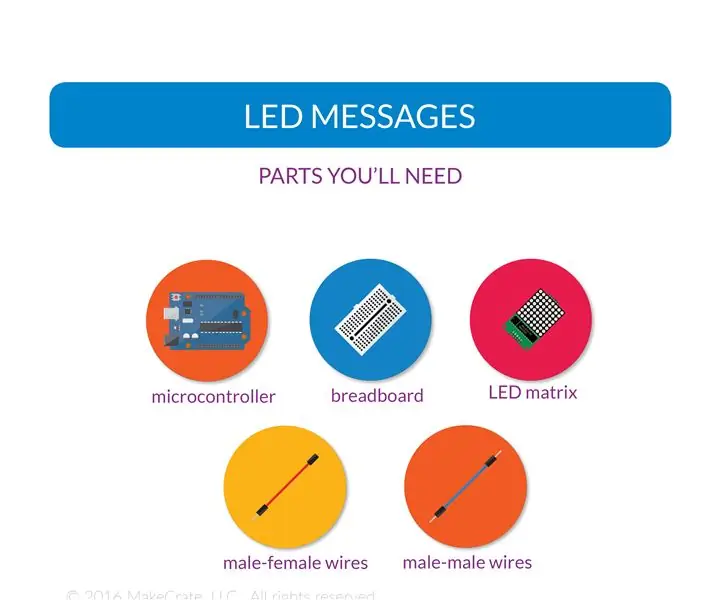
תוכן עניינים:
- מְחַבֵּר John Day [email protected].
- Public 2024-01-30 09:15.
- שונה לאחרונה 2025-01-23 14:46.
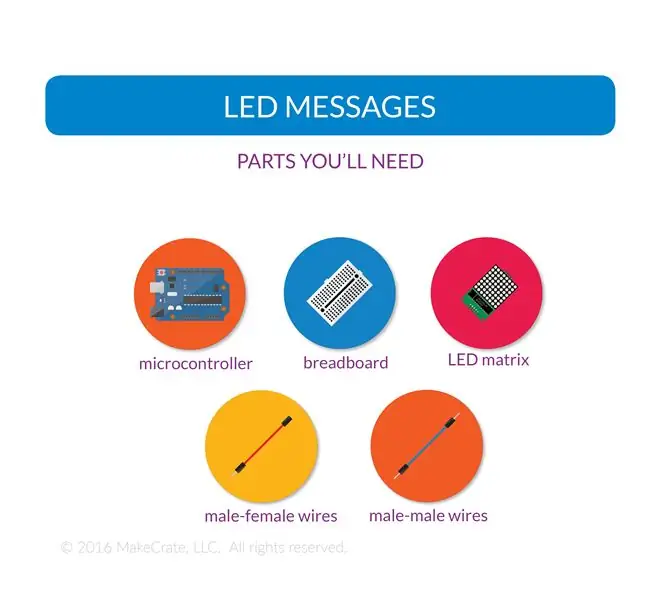
בפרויקט זה, תשתמש במטריצת LED 8x8 לכתיבת הודעת גלילה.
פרויקט זה הוא גרסה פשוטה של הוראה נוספת של CarterW16 באמצעות מטריצת LED אחת בלבד. בדוק את הפרויקט הזה כדי לראות כיצד לקשר יותר יחד.
כדי להתחיל תצטרך:
מיקרו -בקר של אונו
לוח לחם
חוטי מגשר
מטריצת LED (8x8)
שלב 1: התחברות לחשמל
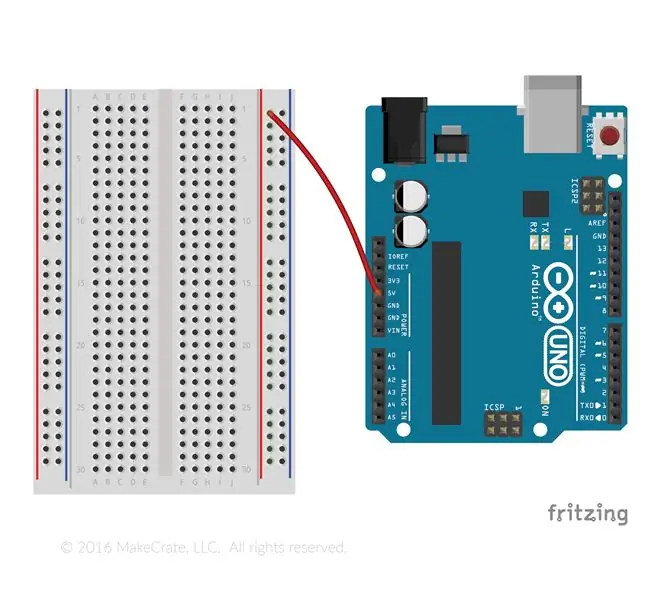
השתמש בחוט מגשר כדי לחבר את פלט ההספק "5v" בבקר המיקרו לחור הראשון בשורה החיובית בקצה הארוך של לוח הלחם שלך.
שלב 2: חיבור לקרקע
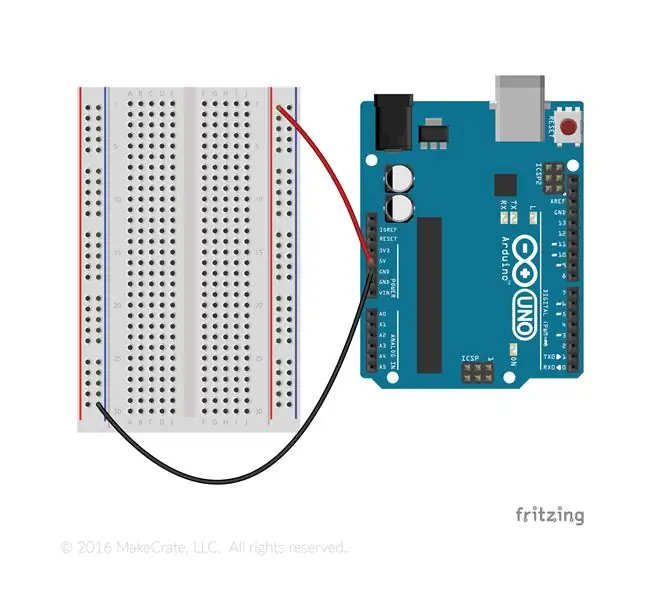
השתמש בחוט מגשר כדי לחבר את פלט הספק ה- GND שבבקר המיקרו לקו השלילי בקצה הארוך של לוח הלחם שלך.
שלב 3: הכינו את מטריצת ה- LED

מקם את מטריצת ה- LED ליד הארדואינו שלך כדי להתכונן לחבר אותו.
שלב 4: חבר את VCC

חבר את סיכת VCC במטריצת ה- LED לשורה החיובית הארוכה בלוח הלחם באמצעות חוט מגשר זכר-נקבה.
שלב 5: חבר את GND

השתמש בחוט מגשר זכר-נקבה כדי לחבר את סיכת ה- GND על מטריצת ה- LED לשורה השלילית הארוכה בלוח הלחם שלך.
שלב 6: חבר את DIN
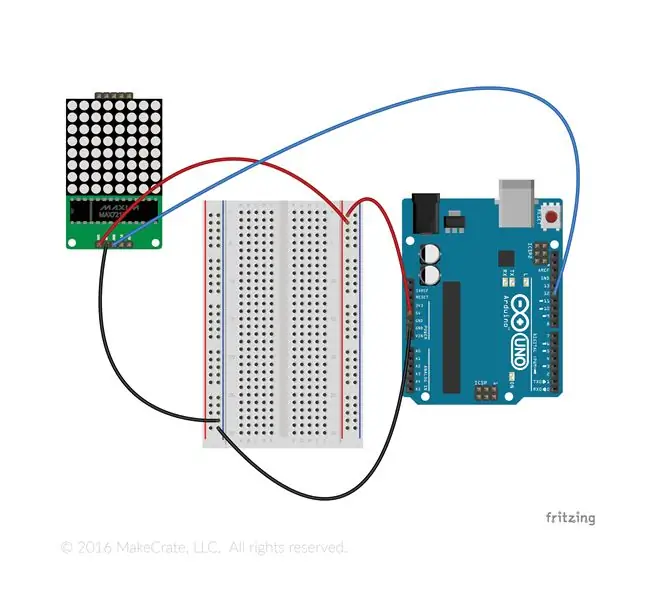
חבר את הסיכה המסומנת "DIN" במטריצת ה- LED לסיכה 12 בארדואינו באמצעות חוט מגשר זכר-נקבה.
שלב 7: חבר CS
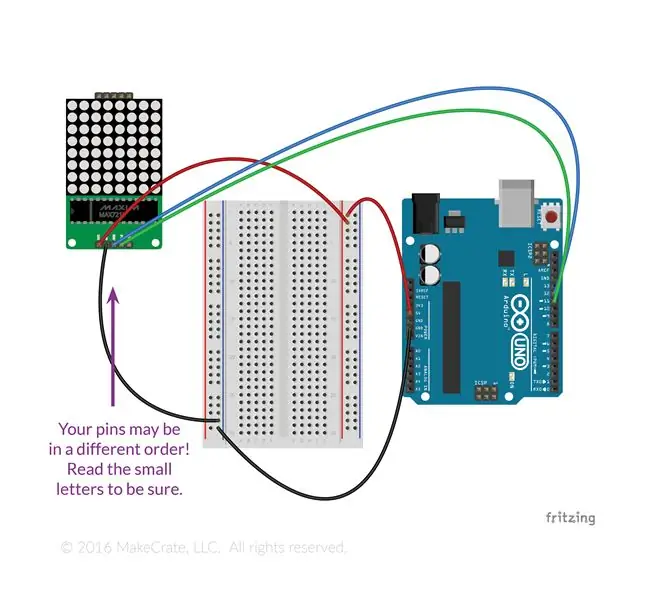
חבר את סיכת "CS" במטריצת ה- LED לסיכה 11 בארדואינו.
בחלק מלוחות מטריצת ה- LED יש את סיכת CLK במיקום אחר, לכן הקפד לקרוא את האותיות הקטנות במטריצה שלך כדי להיות בטוח שאתה יוצר את החיבור הנכון.
שלב 8: חבר את CLK
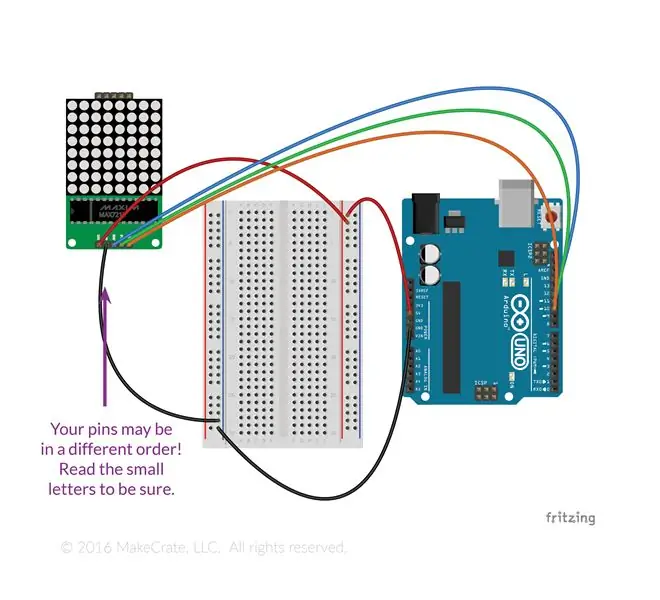
חבר את סיכת "CLK" במטריצת ה- LED לסיכה 10 בארדואינו.
בחלק מלוחות מטריצת ה- LED יש את סיכת CLK במיקום אחר, לכן הקפד לקרוא את האותיות הקטנות במטריצה שלך כדי להיות בטוח שאתה יוצר את החיבור הנכון.
שלב 9: קבל את הקוד שלך
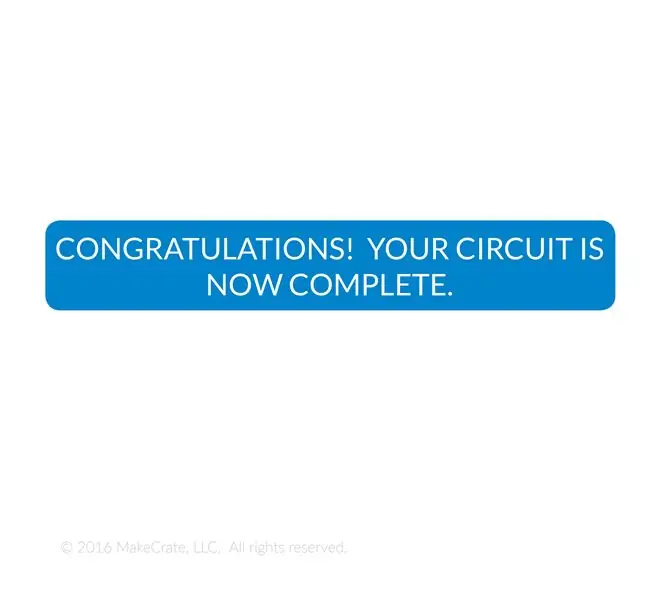
השתמש בעורך האינטרנט של Arduino כדי לקבל את הקוד.
יהיה עליך גם להוריד ולהתקין את ספריית MaxMatrix.
מוּמלָץ:
שליחת הודעות SMS אם מתגלה עשן (Arduino+GSM SIM900A: 5 שלבים

שליחת הודעות SMS אם יתגלה עשן (Arduino+GSM SIM900A: שלום לכולם! בהוראה הראשונה שלי אני אעשה אזעקת גז שתשלח הודעה למשתמש אם זיהוי זיהום. זה יהיה אב טיפוס פשוט באמצעות Arduino, מודול GSM ואלקטרוכימי. חיישן עשן. בעתיד ניתן להרחיב את זה ל
לוח הודעות רצועת LED: 3 שלבים

לוח הודעות LED Strip: מדריך זה ינחה אותך בתהליך יצירת לוח מודעות מתוך רצועות LED NeoPixel הניתנות להתייחסות בנפרד. פרויקט זה הוא גרסה מותאמת לשלט המיוצר על ידי ג'וש לוין, שניתן למצוא בכתובת https://github.com/bigjo
כיצד לשלוח הודעות טקסט מסוג SMS מפרויקט ה- ESP של Arduino שלך: 6 שלבים

כיצד לשלוח הודעות טקסט מסוג SMS מפרויקט ה- ESP של Arduino שלך: מדריך זה מדגים כיצד לשלוח הודעות טקסט מטעם פרויקט ה- arduino שלך באמצעות מכשיר ESP8266 וחיבור WiFi. מדוע להשתמש ב- SMS? הודעות. * הודעות SMS יכולות גם
לוח הודעות IoT RPi LED: 3 שלבים (עם תמונות)

לוח הודעות IoT RPi LED: במדריך זה הכנתי לוח הודעות LED המחובר ל- wifi באמצעות פטל פיי (RPi). משתמשים יתחברו לשרת האינטרנט של ה- Raspberry Pi באמצעות הדפדפנים שלהם כדי לשלוח הודעות קצרות שיופיעו בתצוגת 8x8 LED. מאז אינטרפא
התראה ביתית: Arduino + הודעות ענן במסך גדול: 14 שלבים (עם תמונות)

התראה ביתית: הודעות Arduino + ענן במסך גדול: בעידן הטלפונים הניידים, היית מצפה שאנשים יענו לשיחתך 24/7. או … לֹא. ברגע שאשתי חוזרת הביתה, הטלפון נשאר קבור בתיק היד שלה, או שהסוללה שלו מרוקנת. אין לנו קו קווי. מתקשר או
